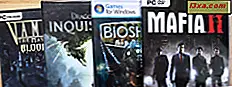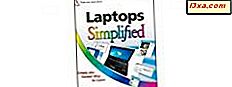Uansett hva bruker du internett for, er sikkerhet avgjørende. I dag er det et økende antall risikoer, alt fra malware til hackere, spionprogrammer, identitetstyveri og så videre. Mens du bruker et godt antivirusprogram, er det viktig å bruke en VPN-tjeneste for å beskytte ditt privatliv på internett. Det er mange tjenester å velge mellom, PureVPN er en av dem. Les denne anmeldelsen og se om det er et godt valg for deg:
Hva PureVPN har å tilby
PureVPN er en av de eldste VPN-tjenesteleverandørene på markedet. Tjenesten ble lansert i 2007 i Hong Kong. Selskapet er den eneste kjente en av sitt slag i Hong Kong, noe som gjør det unikt. Også å være basert er det en fordel, da tjenesten kan operere uten byrden av såkalte "Big Brother laws", og selskapet kan tilby VPN uten å bli plaget av myndighetsovervåking. Likevel er det et nylig tilfelle der PureVPN ga logger til FBI i en kriminell etterforsknings sak.
Hvor får man kjøpt
 Kjøp nå
Kjøp nå  Kjøp nå
Kjøp nå Du kan abonnere på PureVPN- tjenesten ved å velge en av de tre tilgjengelige planene, som kun varierer i pris og varighet:
- 1 måneders plan koster $ 9, 95 per måned
- 6-måneders planen har en pris på $ 47, 70 per 6 måneder (eller $ 7, 95 / måned)
- 2- årsplanen kommer inn på $ 59 i to år (eller $ 2, 45 / måned) som en ferieavtale
Selskapet tilbyr ingen gratis prøveversjon av PureVPN- programvaren; Du kan kjøpe en 3-dagers prøvekonto for $ 2, 50, eller kjøpe noen av de tre planene, som alle har en 7-dagers pengene tilbake-garanti.
Alle planer kommer med de samme grunnfunksjonene i PureVPN- tjenesten. De tilbyr ubegrenset hastighet og båndbredde, over 750 servere i 140 land, P2P-støtte, antivirus, anti-malware, inntrengingsdeteksjon og beskyttelse, ad-blokkering, appfiltrering, fem samtidige tilkoblinger, delt tunneling, 256-bit datakryptering, kompatibilitet med flere protokoller (OpenVPN, L2TP / IPSec, PPTP, SSTP og IKEv2), en Internett-kill-bryter og DDoS Protection.

PureVPN har dedikerte applikasjoner for Windows, Mac OS, Android, iOS, Android TV, Kodi og Firestick, samt VPN-plugin for Chrome og Firefox. Det kan konfigureres manuelt på alle operativsystemer som tilbyr VPN-støtte, og du kan også sette opp det på mange rutere, og dermed beskytte hele nettverket. I denne vurderingen fokuserer vi på PureVPN- programmet for Windows.
Når det gjelder global VPN-serverdekning, har PureVPN en imponerende liste over servere som spenner over hele kloden og alle kontinenter. Det er noen sjeldne land også dekket, som Russland, eller steder i Afrika eller Sør-Amerika. Vær oppmerksom på at noen av disse serverne er virtuelle servere, noe som betyr at de ikke er fysiske hvor de ser ut til å være - disse er merket på PureVPNs nettsted og bør gi samme VPN-opplevelse som de fysiske serverne.
Når du abonnerer på VPN-tjenesten, er det mange betalingsmåter å velge mellom: Selv om du ikke kan betale direkte med kreditt- eller debetkort, kan du bruke PayPal, Alipay, Cashu, en rekke gavekort, krypteringsverdier via CoinPayments og all betaling metoder som tilbys av PaymentWall. Muligheten til å betale i kryptokurver betyr at du kan bestille tjenesten med bare en e-postadresse og ingen ekstra personlig informasjon.
Nedlasting og installasjon
For å installere PureVPN- programmet på Windows må du laste ned og kjøre 28.0 MB oppsettfilen, kalt purevpn_setup.exe . Installatøren er grei, og søknaden blir installert om noen sekunder.

PureVPN kan be deg om å tillate installering av virtuelle nettverksdrivere ( TAP-Windows Provider V9 nettverkskort) . Hvis du blir spurt, velger du Installer for å tillate installasjonen. Ellers vil programmet ikke fungere.

Merk at hvis du har annen VPN-programvare installert, kan de virtuelle nettverksadaptere være i konflikt, og dermed gjøres en eller begge VPN-applikasjoner ubrukelig. Det anbefales at det kun er en enkelt VPN-klient som er installert på Windows-datamaskinen din til enhver tid.
Vårt første inntrykk av PureVPN er positivt: tjenesten tilbyr mange VPN-servere som dekker hele verden, og du kan finne servere selv i land der de sjelden er tilgjengelige i andre VPN-tjenester. Installasjonsprosedyren er enkel og rask. Det er ingen gratis prøveversjon tilgjengelig, men det er en 7-dagers pengene tilbake-garanti som er nyttig hvis du forandrer deg. Fullstendig personvern garanteres ved kjøp hvis du velger å betale i kryptokurver. Selv om tjenesten har mange flotte funksjoner, er det ikke greit at selskapet holder logger over brukeraktivitet.
Bruke PureVPN på Windows
Ved første lansering hilser PureVPN- programmet deg med et påloggingsskjermbilde: For å bruke denne tjenesten må du ha en konto og logge inn.
Skriv inn legitimasjonene dine og klikk på Logg inn for å begynne å bruke appen. Hvis du ikke allerede har en konto, klikker du Registrer deg for å åpne nettleseren din og opprette en og kjøpe en plan.

Så snart du er logget inn, får du se et modusvelgergrensesnitt. PureVPN har fem forhåndsinnstilte moduser å velge mellom, og hver av dem har en annen hensikt. Dette er følgende:
- Stream: raskere for videostreaming og spilling
- Internettfrihet: For tilgang til alt innhold på nettet, kringgå geografiske begrensninger
- Sikkerhet / Personvern: Full sikkerhet mot cybertrusler og fullstendig anonymitet
- Fildeling: dedikert til fildeling, for det meste på P2P-nettverk
- Dedikert IP: Hvis du kjøper din IP-adresse fra PureVPN, kan du bruke den med denne modusen
De ulike modiene gir forskjellige balanser mellom sikkerhet og fart. Du kan lese om dem på denne spesifikke støttesiden.
For å koble til må du først velge en modus: Hvis du ikke trenger VPN for et bestemt formål, vil du bare koble deg raskt, du kan velge Internett Frihet eller Sikkerhet / Personvern for ekstra sikkerhet.

Deretter klikker du eller klikker på den store Koble- knappen for å koble til en forhåndsvalgt server - dette er ikke nødvendigvis den raskeste eller nærmeste, det er bare en standard server.

Du kan se nå at tilkoblingen er i gang.

Når forbindelsen er opprettet, vises all relevant tilkoblingsinformasjon på skjermen. For å koble fra VPN, klikk på Koble fra .

Denne metoden kobler deg til en standard VPN-server, men i mange tilfeller trenger du noe mer spesifikt: en rask server nær din fysiske plassering, eller en konfigurert for ditt spesielle brukstilfelle. I hver modus er det en servervelger hvor du kan velge hvilket som helst land, eller til og med byen for å koble til. Bare klikk på landnavnet for å åpne det.

På toppen av listen kan du se favoritt-serverne dine - klikk stjernen i nærheten av hvilken som helst server for å markere den som favoritt. Etter dine favoritter kan du se alle tilgjengelige servere.
I Stream- og Internett-frihetsmodusene kan du også velge en server etter hensikt. Dette fungerer på samme måte som land / byvelger, men her kan du se en liste over forskjellige formål, som står for servere som er konfigurert til å være best for de spesifikke målene. Velg din hensikt i stedet for et land å koble til.

Du kan også velge å kjøre en Ping Test som måler dataoverføringstiden mellom datamaskinen og VPN-serverne. Denne verdien kan være nyttig for å velge den raskeste serveren. Husk at jo lavere ping, jo bedre.
For å endre modus, klikk på Endre modus- lenken på hovedskjermbildet. Dette åpner kategorien Velg modus i Innstillinger, der du kan velge en av de fem modusene.

PureVPNs brukergrensesnitt er litt rotete og kan virke komplisert å bruke først. Innføringen av fem forskjellige moduser gjør ting enkle hvis du har noe bestemt formål, men det kan forvirre nybegynnere, som bare vil koble til en VPN-server og begynne å bruke den. Ping-tidsmåling, serverfiltrering etter formål og muligheten til å lagre favorittservere er velkomne tilleggsfunksjoner og gjør applikasjonen enklere å bruke.
Gå til den andre siden av denne anmeldelsen for å lære mer om de ekstra funksjonene som tilbys av PureVPN og resultatene det oppnådde i våre ytelses-referanser. Du finner også vår endelige dom for dette VPN-produktet.